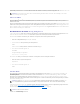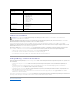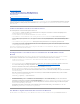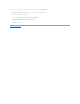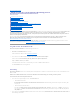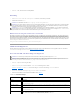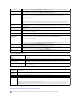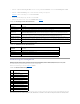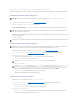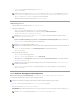Users Guide
ZurückzumInhaltsverzeichnis
iDRAC mittels der Webschnittstelle konfigurieren
IntegratedDell™RemoteAccessControllerFirmwareVersion1.2-
Benutzerhandbuch
Zugriff auf die Webschnittstelle
iDRAC-NIC konfigurieren
Plattformereignisse konfigurieren
IPMI konfigurieren
iDRAC-Benutzerhinzufügenundkonfigurieren
iDRAC-DatenübertragungenanhandvonSSL- und digitalen Zertifikaten sichern
Active Directory-Zertifikate konfigurieren und verwalten
Lokalen Konfigurationszugriff aktivieren oder deaktivieren
SeriellüberLANkonfigurieren
iDRAC-Dienste konfigurieren
iDRAC-Firmware aktualisieren
DeriDRACenthälteineWebschnittstelle,anhanddererSiedieiDRAC-Eigenschaften und -Benutzer konfigurieren, Remote-Verwaltungs-Tasksausführensowie
Fehlerbehebungsmaßnahmenaufein(verwaltetes)Remote-Systemanwendenkönnen.VerwendenSiedieiDRAC-Webschnittstellefürdietägliche
Systemverwaltung.DiesesKapitelgibtdarüberAuskunft,wieallgemeineSystemverwaltungs-TasksüberdieiDRAC-Webschnittstelleausgeführtwerdenund
enthältLinkszudazugehörigenInformationen.
Die meisten Webschnittstellen-KonfigurationsaufgabenkönnenauchüberBefehledeslokalenRACADModerüberSM-CLP-Befehleausgeführtwerden.
BefehledeslokalenRACADMwerdenvomverwaltetenServerausausgeführt.WeitereInformationenzumlokalenRACADMfindenSieunter
BefehlszeilenoberflächedeslokalenRACADMverwenden.
SM-CLP-BefehlewerdenineinerShellausgeführt,aufdieübereineTelnet- oder SSH-Verbindung im Remote-Verfahren zugegriffen werden kann. Weitere
Informationen zu SM-CLP finden Sie unter iDRAC-SM-CLP-Befehlszeilenoberflächeverwenden.
Zugriff auf die Webschnittstelle
FührenSiezumZugriffaufdieiDRAC-Webschnittstelle folgende Schritte aus:
1. ÖffnenSieeinunterstütztesWeb-Browser-Fenster.
Weitere Informationen finden Sie unter UnterstützteWebbrowser.
2. Geben Sie in das Feld Adresse https://<iDRAC-IP-address>einunddrückenSieauf<Eingabe>.
Wenn die Standard-HTTPS-Portnummer(Port443)geändertwurde,gebenSiefolgendesein:
https://<iDRAC-IP-address>:<port-number>
wobei iDRAC-IP address die IP-Adresse des iDRAC und port-number die HTTPS-Anschlussnummer ist.
Das iDRAC-Anmelde-Fenster wird eingeblendet.
Anmeldung
SiekönnensichalsiDRAC-Benutzer oder als Microsoft
®
Active Directory
®
-Benutzer anmelden. Der Standardbenutzername und das Standardkennwort lauten
root bzw. calvin.
DamitSiesichamiDRACanmeldenkönnen,mussIhnenderAdministratorzuerstdieBerechtigungzurAnmeldung bei iDRACgewähren.
Umsichanzumelden,führenSiediefolgendenSchritteaus.
1. Geben Sie eine der folgenden Eingaben in das Feld Benutzername ein:
l Ihren iDRAC-Benutzernamen.
BeiderEingabedesBenutzernamensfürlokaleBenutzerwirdzwischenGroß- und Kleinschreibung unterschieden. Beispiele sind root, it_user
oder john_doe.
l Ihren Active Directory-Benutzernamen.
Active Directory-NamenkönnenineinemderfolgendenFormateeingegebenwerden:<Domäne>\<Benutzername>, <Domäne>/<Benutzername>
oder <Benutzer>@<Domäne>.EswirdbeiihnennichtzwischenGroß- und Kleinschreibung unterschieden. Beispiele sind dell.com\john_doe oder
JOHN_DOE@DELL.COM.
2. Geben Sie in das Feld Kennwort Ihr iDRAC-Benutzerkennwort oder Ihr Active Directory-Benutzerkennwortein.BeiKennwörternwirdzwischenGroß- und
Kleinschreibung unterschieden.